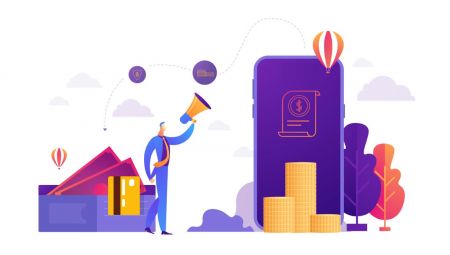Sådan åbner du en konto og hæver fra Coinmetro
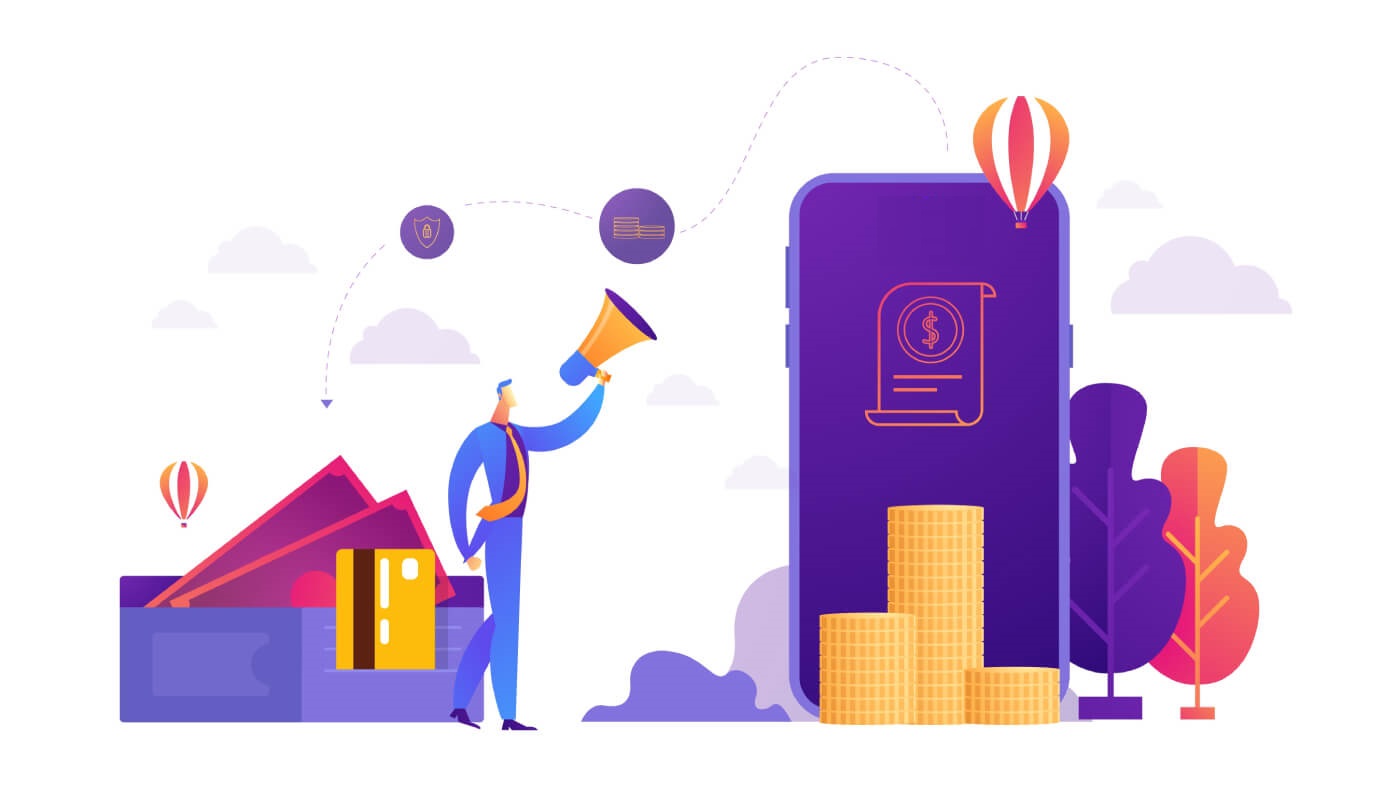
Sådan åbner du en konto på Coinmetro
Sådan åbner du Coinmetro-konto [PC]
1. For det første skal du gå over til Coinmetro-hjemmesiden og klikke på [ Tilmeld ].

2. Når registreringssiden er indlæst, skal du indtaste din [ e-mail ], klikke på [ Indstil adgangskode ] og derefter indtaste koden. Når du er færdig med at læse servicevilkårene, skal du klikke på [ Jeg accepterer servicevilkårene og privatlivspolitikken ], før du klikker på [ Opret konto ].

Husk: Din registrerede e-mail-konto er tæt knyttet til din Coinmetro-konto, så tag forholdsregler for at sikre dens sikkerhed og vælg en robust og kompliceret adgangskode, der inkluderer store og små bogstaver, tal og symboler. Til sidst skal du lave en omhyggelig registrering af adgangskoderne til den registrerede e-mail-konto og Coinmetro.
3. Når du har gennemført trin et til to, er din kontoregistrering fuldført.

4. Du kan bruge Coinmetro-platformen og begynde at handle.

Sådan åbner du en Coinmetro-konto med Facebook
Du har også valget mellem at tilmelde dig en konto ved hjælp af din personlige Facebook-konto, hvilket kan gøres med nogle få nemme trin:
1. Gå til Coinmetro- hovedsiden, og vælg [ Tilmeld dig ] i øverste højre hjørne.

2. Klik på Facebook- knappen.

3. Facebook login-vinduet åbnes, hvor du skal indtaste den e-mailadresse, du brugte til at registrere dig på Facebook.
4. Indtast adgangskoden fra din Facebook-konto.
5. Klik på "Log ind".
Coinmetro beder om adgang til dit navn, profilbillede og e-mailadresse, efter du har klikket på knappen "Log ind". Klik på Fortsæt under...

Du vil derefter øjeblikkeligt blive ført til Coinmetro-platformen.
Sådan åbner du en Coinmetro-konto hos Google
Alternativt kan du tilmelde dig ved hjælp af Single Sign-On med din Google- konto og logge ind med et klik på en knap.
1. Besøg Coinmetro-hjemmesiden og klik på [ Tilmeld dig ] i øverste højre hjørne.

2. Klik på Google- knappen.

3. Google-konto-logonvinduet åbnes, hvor du skal indtaste din e-mail-adresse eller telefon og klikke på " Næste ".

4. Indtast derefter din Gmail-adgangskode og klik på " Næste ".

Herefter føres du direkte til Coinmetro-platformen, hvis du følger tjenestens instruktioner til din Gmail-konto.
Sådan åbner du en Coinmetro-konto [Mobil]
Åbn Coinmetro via mobilweb
1. For at registrere skal du vælge [ Tilmeld ] fra menuen på Coinmetro-hovedsiden .
2. Indtast [ din e-mail ], Læs servicevilkårene, og klik på [ Opret konto ].

3. Tjek din e-mail. Hvis du ikke har modtaget kontobekræftelseslinket, skal du klikke på [Send Emai] .

3. For at validere din konto skal du klikke på [ Bekræft din e-mail ].

4. Din registrering af en konto er fuldført.

Åbn Coinmetro via Coinmetro App
1. Åbn Coinmetro App [ Coinmetro App iOS ] eller [ Coinmetro App Android ] du downloadede. Klik på [ Har du ikke en konto? Tilmeld dig ] nederst

2. Indtast [ din e-mail ] og [ Adgangskode ], indtast [ Gentag adgangskode ], Læs servicevilkårene og klik på [ Opret min konto ] for at bekræfte din e-mailadresse efter at have gjort det.

3. Klik nedenfor [ Bekræft din e-mail] for at tjekke din e-mail.

4. Indstil din PIN-kode, og klik på [ Bekræft ].Nu kan du logge ind for at begynde at handle!

5. Klik på [Bekræft] , hvis du vil bekræfte din identitet. 6. Din kontoregistrering er fuldført.


Download Coinmetro-appen
Hent Coinmetro-appen til Android
1. Åbn appen nedenfor på din telefon ved at klikke på Coinmetro .
2. Klik på [Installer] for at fuldføre overførslen.
3. Åbn den app, du downloadede, for at registrere en konto i Coinmetro App.

Download Coinmetro App iOS
1. Download vores Coinmetro App fra App Store eller klik på Coinmetro Crypto Exchange .
2. Klik på [Hent] .

3. Vent på, at installationen er fuldført. Så kan du åbne appen og tilmelde dig Coinmetro App.

Ofte stillede spørgsmål (FAQ)
Kan jeg tildele en modtager til min Coinmetro-konto?
Kun under ekstraordinære omstændigheder kan du tildele en modtager til din Coinmetro-konto. Hver modtageranmodning, vi modtager, videregives til og gennemgås af vores overholdelsesteam. Hvis anmodningen godkendes, vil modtageren have fuld adgang til din Coinmetro-konto.
Hvis du gerne vil anmode om at tildele en modtager til din konto, beder vi dig venligst give os følgende detaljer via e-mail:
-
Grunden til, at du ønsker at tildele modtageren,
-
Modtagerens fulde navn og fødselsdato,
-
Modtagerens bopæl,
-
Modtagerens e-mailadresse.
Når vi har alle ovenstående detaljer, sender vi en e-mail til modtageren til bekræftelse.
Hvad er forskellen mellem en person og en virksomhedskonto?
Forskellen mellem personlige konti og forretningskonti er, hvem der kan indbetale fiat på kontoen;
-
Personlige konti kan kun modtage penge fra en personlig bankkonto i kontoejerens navn, som har fuldført deres profilbekræftelse.
-
Virksomhedskonti kan kun modtage midler fra bankkonti under et bekræftet firmanavn eller fra en personlig konto tilhørende den eneste retmæssige ejer.
Er det nødvendigt at downloade programmet til en computer eller smartphone?
Nej, det er ikke nødvendigt. Du skal blot udfylde formularen på virksomhedens hjemmeside for at registrere og oprette en individuel konto.
Sådan trækker du dig fra Coinmetro
Hvordan hæver man Fiat fra Coinmetro-kontoen?
Trin 1: For at begynde skal du først gå til dit Coinmetro Dashboard og vælge [Udtræk] .
Trin 2: Fra rullemenuen skal du klikke på den valuta, du gerne vil hæve. Vær opmærksom på, at denne liste kun vil inkludere de valutaer, der er tilgængelige på din Coinmetro-konto.
I eksemplet nedenfor har vi valgt at hæve EUR via SEPA Bankoverførsel .

Vigtig bemærkning: Midler må kun komme fra konti eller kort, der står i dit navn. Vi accepterer ikke betalinger fra tredjeparter.
Du skal oplyse din bopælsadresse, hvis du ikke har gjort det tidligere. Du kan afgive dine bankoplysninger, hvis din bopælsadresse allerede er oplyst. Vær opmærksom på, at du ikke kan sende penge til andre personer eller organisationer. Kun dine personlige bankkonti er berettiget til hævninger.
Trin 3: Du skal indtaste enten din IBAN- og SWIFT-kode (for EUR/internationale overførsler) eller sorteringskode og kontonummer (for hurtigere betalinger i GBP) . Hvis du allerede har en BIC/SWIFT- kode gemt, kan du vælge denne ved at klikke på den nedadvendte pil og vælge koden fra rullelisten.

Du har nu også mulighed for at efterlade en referencebemærkning, når du foretager en udbetaling. Trin 4: Det beløb, du ønsker at hæve, skal derefter indtastes. Det beløb, du ønsker at modtage, kan indtastes manuelt i feltet "Beløb" . Som et alternativ kan du enten klikke på "Min/Max" eller bare skubbe knappen til den procentdel, du ønsker at få.
Hvordan hæver man EUR (euro) fra Coinmetro-kontoen?
Trin 1: Gå først over til dit Coinmetro Dashboard , og klik derefter på [Udtræk] .
Se nu efter EUR i rullemenuen. Når du vil indsætte euro på din bankkonto, har du to valgmuligheder:
EUR SEPA Bankoverførsel
- EUR SEPA bankoverførsel
- EUR SWIFT overførsel
Trin 2: Vælg en udbetalingsmetode.
- For EUR SEPA bankoverførsler:
Vælg indstillingen EUR - SEPA Bankoverførsel fra rullemenuen, hvis du er i en SEPA-zone. Tilføj dine IBAN-, BIC- og SWIFT-koder. Ved at klikke på den nedadgående pil og vælge koden fra valglisten, kan du vælge en BIC/SWIFT- kode, der allerede er gemt.
- For EUR SWIFT-overførsler:
Du kan stadig gå til dit Coinmetro Dashboard, klikke på Udtag og vælge EUR - Euro (SWIFT) , hvis du ikke er i SEPA-zonen.
Indtast dit kontonummer , SWIFT- kode , banknavn , bankland og modtageradresse .
Trin 3: Efterlad en referencenote (valgfrit) . Derudover kan du nu give en referencebemærkning, når du hæver penge.
Trin 4: Indtast udbetalingsbeløbet . Derefter skal du indtaste det beløb, du gerne vil hæve. Du kan manuelt indtaste det beløb, du gerne vil modtage iBeløbsboks . Alternativt kan du klikke på eller skubbe knappen til den procentdel, du gerne vil modtage, eller bare klikke på Min/Maks .
Det er vigtigt at sikre, at A- beløbet er nok til at dække udbetalingsgebyrer . Hvis beløbet ikke er tilstrækkeligt, kan du ikke fortsætte.
Trin 5: Bekræft dine oplysninger.
Klik på Fortsæt , når du har sikret dig, at alle oplysninger er korrekte. Herefter vil du blive ført til en oversigt over din transaktion, hvor du igen kan gennemgå gebyrerne og det beløb, du får, og bekræfte, at det er korrekt.
Bemærk:Det er afgørende at bekræfte, at alle oplysningerne er indtastet korrekt. Ingen oplysninger kan ændres, efter at en overførsel er blevet sendt, og ingen overførsler kan fortrydes.
Hvordan hæver man AUD fra Coinmetro-konto?
Trin 1: For det første skal du gå over til dit Coinmetro Dashboard og derefter klikke på Udtag.
Trin 2: Søg efter AUD i rullemenuen. Fra udvalget skal du vælge AUD - Australske dollar (SWIFT) . For at vælge denne mulighed skal du have nogle australske dollars på din Coinmetro-konto.
Trin 3: Indtast dit [Kontonummer] , [SWIFT-kode] , [Banknavn] , [Bankland] og [Begunstigelsesadresse] . Ved at klikke på Mine konti og vælge den relevante konto fra rullelisten, kan du vælge en konto, der allerede er gemt.
Trin 4: Efterlad en referencenote (valgfrit).
Trin 5: Indtast udbetalingen [Beløb] .
Herefter skal du indtaste det beløb, du ønsker at hæve. Du kan manuelt indtaste den sum, du ønsker at få, i feltet Beløb . Som et alternativ kan du bare klikke på Min/Maks eller klikke og skubbe knappen til den ønskede procentdel.
Vigtig bemærkning: beløbet er nok til at dække udbetalingsgebyrer . Hvis beløbet ikke er tilstrækkeligt, kan du ikke fortsætte.
Trin 6: Bekræft dine oplysninger.
Klik på Fortsæt, når du har dobbelttjekket, at alle oplysninger er korrekte. Endnu en gang kan du gennemgå gebyrerne og det beløb, du vil få, og bekræfte, at alt er korrekt på den efterfølgende oversigtsside.
Bemærk: Det er vigtigt at sikre, at du dobbelttjekker, at alle oplysninger er indtastet korrekt. Når først en overførsel er sendt, er det ikke muligt at redigere nogen information, og transaktioner kan ikke tilbageføres.
Hvordan hæver man USD (US Dollars) fra Coinmetro-kontoen?
Trin 1: For det første skal du gå over til dit Coinmetro Dashboard og derefter klikke på Udtag.
Slå nu USD op i rullemenuen. Du har to valg, når du hæver amerikanske dollars til din bankkonto:
- USD - US Dollar (AHC)
- USD - US Dollar (indenlandsk overførsel)

før bekræftelsen af dit første indskud i USD bliver godkendt. Når dette er afsluttet, vil der blive sendt en e-mail til dig. For at Prime Trust kan bekræfte din identitet, skal du også indtaste dit CPR-nummer, hvis du bor i USA.


Desværre er vi ikke i stand til manuelt at validere din konto, hvis verifikationen mislykkes, så du bliver nødt til at vælge en anden udbetalingsmetode.
Trin 2: Vælg din udbetalingsmetode.
- For USD ACH-udbetalinger
Du kan vælge USD ACH bankoverførsel fra rullemenuen, hvis du er i USA.
- For indenlandske udbetalinger af USD
Vælg indstillingen USD Domestic Wire fra rullemenuen.
Nu skal du indtaste dit kontonummer og ledningsroutingnummer .
Trin 3: Du har nu også mulighed for at efterlade en referencenote, når du foretager en udbetaling.
Trin 4: Indtast udbetalingsbeløbet.
Det beløb , du ønsker at hæve, skal derefter indtastes. Det beløb, du ønsker at modtage, kan indtastes manuelt i feltet Beløb . Som et alternativ kan du enten klikke på Min/Max eller bare skubbe knappen til den procentdel, du ønsker at få.
Trin 5: Bekræft dine oplysninger.
Efter omhyggeligt at kontrollere, at alle oplysninger er korrekte, skal du klikke på Fortsæt . Dette vil derefter bringe dig til en oversigt over din transaktion, hvor du igen kan tjekke gebyrerne og det beløb, du vil modtage, og bekræfte , at dette er korrekt.
Hvordan hæver man GBP (Great British Pounds) fra Coinmetro-kontoen?
Trin 1: For at begynde skal du først gå til dit Coinmetro Dashboard og vælge Udtag .

Trin 2: Fra rullemenuen, søg efter GBP
Fra udvalget, vælg GBP - Pund Sterling (Hurtigere betalinger) . Du vil ikke være i stand til at vælge denne mulighed, hvis du ikke har nogen GBP tilgængelig på din Coinmetro-konto.

Trin 3: Indtast din sorteringskode og kontonummer

Trin 4: Du har nu også mulighed for at efterlade en referencenote, når du foretager en udbetaling.

Trin 5: Indtast udbetalingsbeløbet
Herefter skal du indtaste det beløb, du ønsker at hæve. Du kan manuelt indtaste den sum, du ønsker at få, i feltet Beløb . Som et alternativ kan du bare klikke på Min/Maks eller klikke og skubbe knappen til den ønskede procentdel.

Trin 6: Bekræft dine oplysninger
Klik på Fortsæt , når du har sikret dig, at alle oplysninger er nøjagtige. Derefter vil du blive ført til en oversigt over din transaktion, hvor du igen kan gennemgå gebyrerne og det beløb, du vil modtage, og bekræfte , at det er korrekt.

Din anmodning om en tilbagetrækning vil blive godkendt, når den er blevet bekræftet. Det eneste tilbage at gøre er at vente på, at dine penge kommer med dig!
Hvordan hæver man kryptovalutaer fra en Coinmetro-konto?
Coinmetro er nu forpligtet til at indsamle, verificere, transmittere og opbevare visse oplysninger om afsenderen og modtageren af cryptocurrency-hævninger. Dette betyder, at hvis du trækker krypto til en ekstern tegnebogsadresse, bliver du bedt om at bekræfte:
- Uanset om du sender kryptoen til din egen tegnebog
- Hvis du sender til en tredjepart, modtagerens fulde navn og tegnebogsadresse
- Uanset om du sender kryptoen til en tegnebog eller en anden børs.
Trin 1: For at begynde skal du først gå til dit Coinmetro Dashboard og vælge [Udtræk] .
Trin 2: Vælg derefter den kryptovaluta, du vil hæve, ved at klikke på den i rullemenuen.
Trin 3: Wallet-adressen fra den eksterne tegnebog, hvor du ønsker at modtage dine penge, skal nu kopieres og indsættes i boksen. Du bør bekræfte dette igen for at sikre, at der ikke er nogen fejl.
Derudover har du mulighed for at tilføje en bemærkning og fortælle os lidt om din udbetaling. "Tilbagetrækning til min MetaMask-pung," for eksempel.
Trin 4:Det beløb, du ønsker at hæve, skal derefter indtastes. Det beløb, du ønsker at modtage, kan indtastes manuelt i feltet Beløb. Som et alternativ kan du enten klikke på Min/Max eller bare skubbe knappen til den procentdel, du ønsker at få.
Det er afgørende at sikre, at beløbet er tilstrækkeligt til at betale netværksgebyrer. Du vil ikke kunne fortsætte og vil se følgende fejlmeddelelse, hvis mængden er utilstrækkelig:
Ved at kigge på den blå informationsboks kan du se omkostningerne forbundet med denne transaktion samt det beløb, du får i din eksterne pung .
Trin 5: Klik på Fortsæt, når du har dobbelttjekket, at alle oplysningerne er korrekte. Endnu en gang kan du gennemgå gebyrerne og det beløb, du vil få, og bekræfte, at alt er korrekt på den efterfølgende oversigtsside.
For at bekræfte transaktionen, hvis 2 Factor Authentication (2FA) er aktiveret for udbetalinger, skal du indtaste din 2FA-kode.
Trin 6: Din anmodning om en tilbagetrækning vil blive godkendt, efter at den er blevet bekræftet. Det eneste tilbage at gøre er at vente på, at dine penge kommer med dig!
Bekræft din udbetalingsdestination (for førstegangsudbetalinger)
Du vil modtage en pop-up-meddelelse og en e-mail, der beder dig bekræfte transaktionen, første gang en udbetaling foretages til en tegnebogsadresse. Bekræft venligst din nye udbetalingsdestination ved at klikke på knappen i e-mailen med emnet "Bekræft venligst din nye udbetalingsdestination", før du logger ind på platformen. Per wallet-adresse behøver du kun at udføre dette én gang.
Din tilbagetrækning vil forløbe normalt efter bekræftelse.
Gem din tegnebogsadresse (valgfrit)
Når udbetalingsdestinationen er blevet fastlagt, kan du navngive og huske hver enkelt tegnebogsadresse, så du ikke behøver at indtaste den manuelt, når du foretager yderligere udbetalinger på samme sted.
På udbetalingsformularen skal du vælge My Wallets for at få adgang til dine lagrede tegnebøger.
Ofte stillede spørgsmål (FAQ) om tilbagetrækning
Hvor kan jeg finde mit XRP-destinationstag?
Et almindeligt problem med, hvorfor XRP-udbetalinger mislykkes, skyldes, at et forkert tag er indtastet. Her er, hvordan du kan sikre, at din XRP-transaktion er vellykket ved at indtaste det korrekte destinationstag.
Udveksling af kryptovaluta
Hvis du trækker XRP til en anden cryptocurrency-børs, skal du sikre dig, at du bruger det korrekte tag, der leveres af den eksterne børs.
Hvis tagget er indtastet forkert, kan det desværre resultere i tab af dine midler.
Personlige tegnebøger
Hvis du trækker din XRP til en personlig tegnebog, kan du indtaste et hvilket som helst tag ; Bemærk dog, at der ikke kan være nogen foranstillede nuller ; for eksempel ville 123 være et gyldigt tag , men 0123 ville ikke .
Hvad sker der, hvis jeg har sendt cryptocurrency tokens til det forkerte netværk?
Når det kommer til ind- og udbetaling af kryptovalutaer, er det vigtigt at sikre, at disse sendes til det korrekte netværk. For eksempel skal alle ERC-20 -tokens sendes på Ethereum-netværket , det er vigtigt, at du sørger for omhyggeligt at læse pop-up-meddelelsen (billedet nedenfor), før du foretager en indbetaling ved hjælp af ERC-20-metoden.

Bemærk venligst, at vi ikke understøtter indbetalinger via Binance Smart Chain eller OMNI - indbetaling af tokens på en af disse vil resultere i permanent tab af dine penge, og vi vil muligvis ikke være i stand til at inddrive dine penge, når de er tabt.
Hvor lang tid tager det?
Behandlingen af udbetalinger kan maksimalt tage op til 24 timer, selvom de oftest bevilges og sendes ud med det samme. I branchen tilbyder Coinmetro nogle af de hurtigste tilbagetrækningstider!
Hvad er gebyrerne?
Gebyrer for tilbagetrækning af kryptovaluta er 0,15 % + netværksgebyrer; KDA-tilbagetrækninger er dog gratis!









.PNG)


.PNG)